剛使用蘋果電腦的用戶肯定不知道怎么截圖,尤其是不知道蘋果自帶的截圖快捷鍵,大部分用戶會選擇使用輸入法或qq等軟件集成的截圖工具。蘋果電腦系統(tǒng)有為用戶提供一些截圖快捷鍵,方便大家截屏,下面小編以macbook為例,教大家蘋果電腦怎么用快捷鍵截圖的方法。
方法一:截取指定區(qū)域
1、截圖快捷鍵:Command + Shift + 4,光標(biāo)將變成一個十字線;

2、單擊并拖動鼠標(biāo)來突出你想要截取的區(qū)域,拖動光標(biāo),選區(qū)將會出現(xiàn)半透明灰色矩形;

3、放開鼠標(biāo),你就會聽到一個簡短的照相機(jī)快門聲音,這是一個截圖完成信號,說明你截圖成功了,在桌面即可看到格式為“.Png”的截圖文件。
方法二:全屏截圖
1、截圖快捷鍵:Command + Shift + 3;

2、按下快捷鍵后直接就能聽到一個簡短的照相機(jī)快門聲音,跟區(qū)域截圖一樣,在桌面可以看到一個格式為“.Png”的截圖文件。

方法三:使用第三方截圖工具
1、其實除了Mac自帶截圖功能,我們也可以通過專業(yè)的第三方截圖軟件完成截圖,小編在這里給大家推薦的截圖軟件叫做“Snip for Mac”;
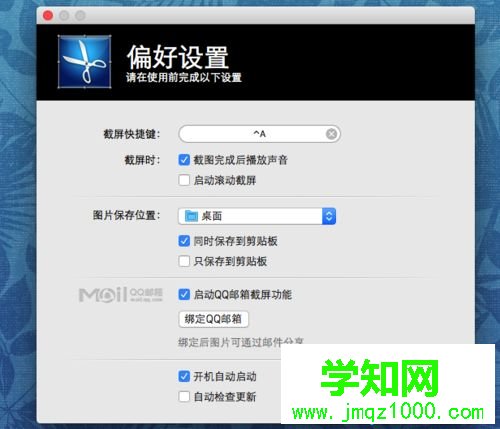
2、snip for mac這一款軟件可以自定義快捷鍵,截圖完成后還可以自行添加文字、標(biāo)簽、圖形等功能,功能更加強(qiáng)大。

以上就是蘋果電腦怎么截圖的方法,我們既可以使用快捷鍵截圖,也可以使用第三方截圖軟件來截屏。
鄭重聲明:本文版權(quán)歸原作者所有,轉(zhuǎn)載文章僅為傳播更多信息之目的,如作者信息標(biāo)記有誤,請第一時間聯(lián)系我們修改或刪除,多謝。
新聞熱點(diǎn)
疑難解答
圖片精選